Hvernig á að skoða öll læst númer á Android

Þú lifir annasömu lífi. Það síðasta sem þú þarft eru sölusímtöl eða, jafnvel verra, símtöl frá svindlarum. En þeir geta gerst af og til. Þess vegna er
Vertu sérfræðingur í netöryggi með því að læra leyndarmál Autoruns fyrir Windows tólið, tól sem sýnir vandaðar upplýsingar um forrit, rekla og þjónustu sem keyra þegar þú ræsir tölvuna.
Þú gætir spurt hvernig Autoruns fyrir Windows tengist netöryggi. Vegna þess að það hjálpar þér að finna spilliforrit, njósnahugbúnað og lausnarhugbúnað sem keyrir á vinnustaðnum þínum eða heimatölvunni.
Ef það eru einhver forrit og verkfæri stillt til að keyra á Windows tölvunni þinni við ræsingu, mun Autoruns fyrir Windows vita það. Þess vegna geturðu skannað öll þessi keyrslu- og ræsingarforrit/þjónustur úr tólinu og fundið út hvort tölvan þín sé sýkt.
Ef þú hefur ekki notað þetta tól ennþá, þá er rétti tíminn til að kynna þér þetta forrit. Þannig geturðu tryggt að enginn af myrka vefnum fylgist með því sem þú gerir á tölvunni þinni.
Hvað er Autoruns fyrir Windows?

Hvað er Autoruns fyrir Windows
Autoruns er kerfisforrit þróað af Winternals Software LP. Þú gætir hafa heyrt fyrirtækið í nýju nafni, Sysinternals, merkt af Microsoft þegar það keypti Winternals Software LP þann 18. júlí 2006.
Þetta er tólið fyrir nörda og netöryggissérfræðinga til að leysa innbrotstengd vandamál á Windows tölvum. Windows PC frammistöðu nördar sem vilja núll-töf reynslu á hágæða tölvunni sinni nota einnig þetta tól til að finna óþarfa ræsingarforrit og drepa þau.
Autoruns appið fékk víðtækustu þekkingu á öppum og kóða sem ræsa sig sjálfkrafa. Það sýnir áreynslulaust hvaða forrit og verkfæri keyra þegar þú skráir þig inn á tölvuna eða ræsir hana upp. Það er ekki allt!
Sum aukasnjöll öpp tengja sig við önnur innbyggð öpp eins og Windows Media Player, Microsoft Edge, File Explorer o.s.frv. Þegar þú keyrir hvaða innbyggt forrit sem er, keyra tengd öpp hljóðlaust í bakgrunni, taka pláss í tölvuminni eða VINNSLUMINNI. Autorun appið getur líka sýnt þessi hljóðlausu og leynilegu öpp.
Önnur sjálfvirk ræsingarforrit eru bara nýliðaforrit þegar þú berð þau saman við Autoruns. Það getur jafnvel sýnt gangsetningar, stillt á að keyra sjálfkrafa, og önnur bakgrunnsforrit eins og tækjastikur, Explorer skeljaviðbætur, Winlogon tilkynningar, hjálparhlutir vafra, sjálfvirkrar ræsingarþjónustur og margt fleira.
Af hverju er sjálfvirk keyrsla fyrir Windows mikilvæg?
Í árdaga Windows stýrikerfis eins og Windows XP og fyrr, myndi innbyggður hugbúnaður eða þriðju aðila bæta við færslu í Run takkann í Windows Registry gagnagrunninum eða Startup möppunni í Start valmyndinni.
Þú gætir fljótt fundið sjálfvirka keyrslu stilltu forritin frá ofangreindum stöðum og slökkt á sjálfvirkri keyrslu ef þörf krefur.
Hins vegar urðu hugbúnaðarframleiðendur snjallari eftir því sem árin liðu og nú hafa þeir uppgötvað skilvirkar leynilegar leiðir til að keyra forritin sín á tölvunni þinni án þess að láta þig vita. Þó að þú gætir hafa sett upp forritið í fyrsta lagi og notað það af og til, þýðir það ekki að þú myndir leyfa forritinu að keyra allan daginn í bakgrunni.
Þessa dagana forritara sem fjárfesta miklum tíma og peningum í vitlaus verkfæri eins og spilliforrit, njósnaforrit, auglýsingaforrit, lausnarhugbúnað osfrv., nota mikilvæga Windows virkni til að keyra forrit við ræsingu.
Til dæmis munu þessi laumu öpp hlaðast oft við innskráningu Windows eða ræsa sig í gegnum mikilvæga Windows þjónustu eins og Windows þjónustu, þriðju aðila forritaþjónustu, vélbúnaðarrekla, hjálparhluti vafra og áætluð verkefni.
Þessir forritaframleiðendur og laumuforrit þeirra hafa farið yfir öll mörk og nota nú hágæða Windows úrræði eins og AppInit_dlls og myndræna til að keyra við ræsingu.
Venjulegur Windows PC notandi getur ekki greint svona lúmsk og þögul öpp með því að leita í gegnum risastóran Windows Registry gagnagrunn. Hér kemur Autoruns fyrir Windows, sem bjargar þér frá því að sóa tíma þínum með handvirkri hreinsun á njósnaforritum og spilliforritum.
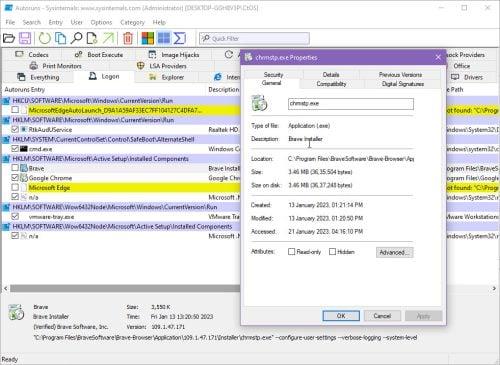
Af hverju er sjálfvirk keyrsla fyrir Windows mikilvægt
Það skráir hvert forrit, kerfisverkfæri, innbyggðan hugbúnað, lotuskrár og kóðaforskrift sem hægt er að keyra meðan á ræsiferli Windows kerfisins stendur.
Tólið sýnir einnig miklar upplýsingar um forritið sem er í gangi við ræsingu. Þú getur framkvæmt eins smella leit á netinu til að ákvarða hvort bakgrunnsferlið sé nauðsynlegt til að hefjast meðan á Windows ræsingu stendur.
Þegar þú veist niðurstöðuna geturðu slökkt á sjálfvirkri keyrslu fyrir tiltekin forrit með því einfaldlega að taka hakið úr reit. Það er svo auðvelt! Engin þörf á að kaupa dýr forrit til að uppgötva spilliforrit, njósnaforrit osfrv.
Kostir Autoruns fyrir Windows
Það eru margir kostir við að læra hvernig á að nota Autorun fyrir Windows 11, 10, 7, osfrv., og þetta eru:
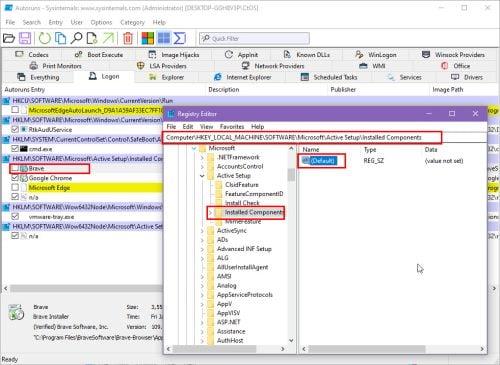
Að finna skrásetningarfærslur fyrir forrit og kóða með Autoruns fyrir Windows
Hvernig á að sækja sjálfvirkar keyrslur fyrir Windows
Microsoft Sysinternals hýsir Autoruns appið og leyfir almenningi og stofnunum að hlaða niður appinu ókeypis. Þú getur notað upplýsingarnar í viðskiptalegum og persónulegum tilgangi.
Þú getur farið á Sysinternals Utilities Index gáttina til að hlaða niður nýjustu útgáfunni af Windows Autoruns appinu. Skrunaðu síðan niður þar til þú finnur valmöguleikann Autoruns í þessari gagnavísitölu.
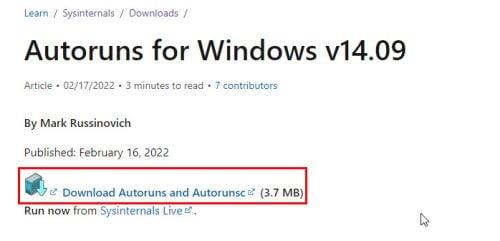
Hvernig á að sækja sjálfvirkar keyrslur fyrir Windows
Þegar þú hefur fundið Autoruns undirfyrirsögnina skaltu smella á hana til að komast á gáttina þar sem Microsoft hýsir nýjustu útgáfuna af Autoruns fyrir Windows. Smelltu á hlekkinn Download Autoruns and Autorunsc til að fá ZIP-skrá sem inniheldur grafíska notendaviðmótið ( GUI ) og skipanalínuviðmótsskrá fyrir Windows Wutoruns appið.
Þegar niðurhalinu er lokið, pakkaðu niður skránni til að finna ýmsar útgáfur af Autoruns fyrir Windows, eins og x64, x86, osfrv. Ef þú ert að nota 64-bita Windows stýrikerfi skaltu tvísmella á Autoruns64 skrána.
Hvernig á að nota Autoruns fyrir Windows 7?
Eftir að hafa hlaðið niður Autoruns zip skránni skaltu draga íhlutina út í möppu. Nú ættir þú að sjá Autoruns64 og Autoruns. Þú þarft að keyra Autoruns appið ef þú ert á 32-bita Windows 7 stýrikerfi.
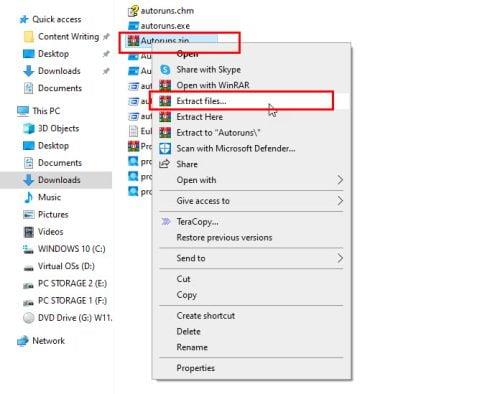
Dragðu út ZIP skrána af Autoruns
Að keyra Autoruns appið frá venjulegum notendareikningum mun ekki leyfa þér að gera neinar breytingar á ræsiforritalistanum. Þú verður að keyra appið með stjórnandaréttindi. Hér eru skrefin sem þú verður að fylgja til að fá stjórnandaréttindi fyrir Autoruns:
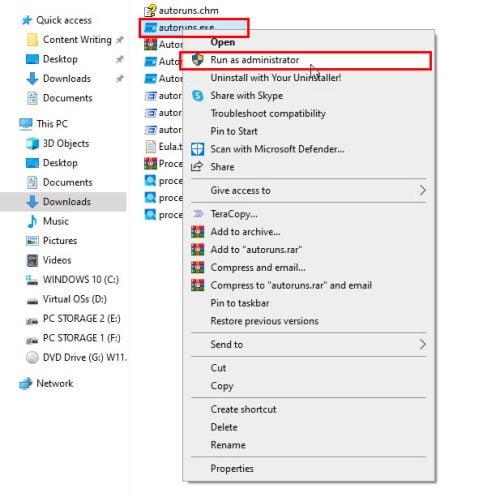
Að keyra Autoruns fyrir Windows sem stjórnandi
Hvernig á að nota Autoruns fyrir Windows
Upphaflegt útlit Autoruns appsins gæti dregið úr þér að nota tólið. Hins vegar er appið einfalt fyrir alla.
Tækið sýnir Allt flipann við ræsingu. Ef þetta útlit yfirgnæfir þig geturðu skipt yfir í aðra flipa til að fá markvissa sýn á það sem þú ert að leita að.
Autoruns fyrir Windows appið kemur með eftirfarandi flipa. Allir flipar sýna tengd ræsiforrit, kóða, forskriftir eða þjónustu. Ekkert meira. Hér eru fliparnir sem ég er að tala um:
1. Innskráning
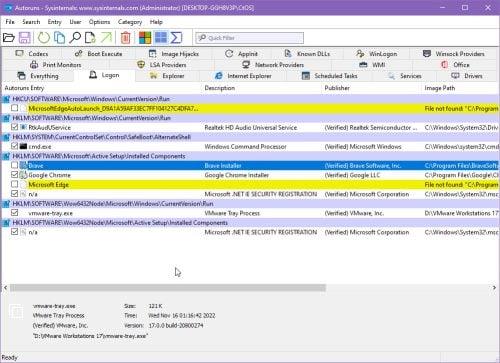
Innskráningarflokkafærslur á Autoruns fyrir Windows
2. Explorer
3. Internet Explorer
4. Áætluð verkefni
5. Þjónusta
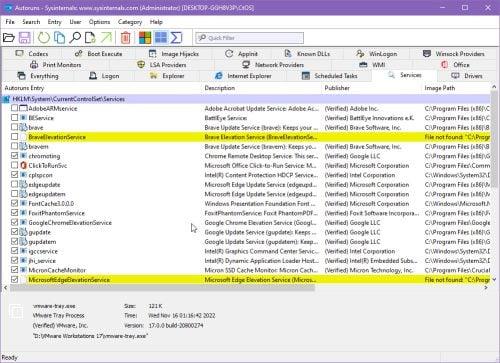
Þjónustuflokkafærslur á Autoruns fyrir Windows
6. Ökumenn
7. Merkjamál
8. Boot Execute
9. Image Hijacks
10. AppInit
11. Þekktar DLLs
12. WinLogon
13. Winsock Providers
14. Print Monitors
15. LSA Providers
16. Network Providers
17. WMI
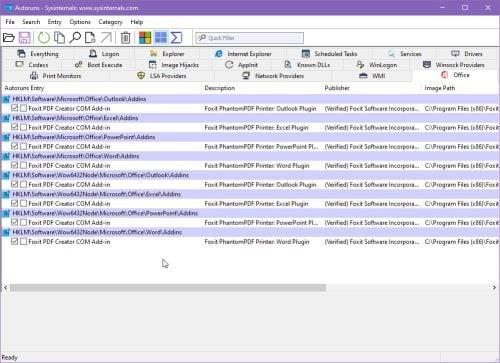
Skrifstofuflokkafærslur á Autoruns fyrir Windows.jpg
18. Skrifstofa
Á listanum hér að ofan þarftu ekki að leita að spilliforritum og njósnaforritum á flipum eins og Office, WMI, netveitum, LSA veitum, prentskjáum, Winsock veitum, WinLogon, þekktum DLL-skjölum og ræsingu.
Vegna þess að spilliforrit fær venjulega ekki aðgang að þessum sjálfvirkri keyrslustöðum. Einnig sýna þessir flipar sjálfvirkt forrit og verkfæri sem auka ýmsa virkni Windows tölvunnar þinnar. Ennfremur neyta þessi ræsitæki ekki mikið minni eða vinnslugetu.
Þú verður að athuga með óæskileg öpp, kóða og verkfæri, í restinni af flipunum Autoruns fyrir Windows.
Ef þér finnst notendaviðmótið svolítið yfirþyrmandi og ringulreið geturðu fjarlægt nokkur þekkt ræsiforrit sem gera kerfinu kleift að virka rétt. Til að fjarlægja þessar þekktu stillingar skaltu prófa þessi skref:
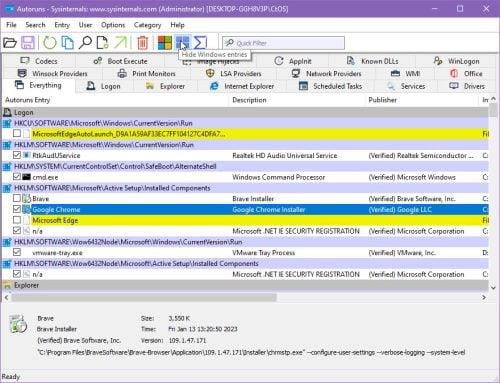
Fela Windows færslur frá Autoruns fyrir Windows
Nú þegar nauðsynleg Windows ferlar hafa verið falin geturðu fljótt skoðað listann og tekið eftir hvaða crapware sem er í kerfinu þínu sem er stillt á að keyra við ræsingu.
Hvernig á að greina spilliforrit með því að nota Windows Autoruns
Þú verður að fara í gegnum allar forritafærslur þriðja aðila í Autoruns appinu. Ef þú finnur eitthvað fiskilegt skaltu hægrismella á færsluna og velja síðan Leita á netinu í samhengisvalmyndinni sem birtist.
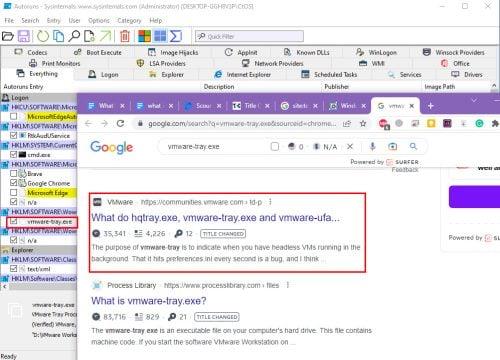
Að komast að því hvort færsla tilheyri spilliforritum eða ekki í gegnum Search Online á Autoruns
Vafrasíða opnast. Leitaðu að fyrstu Google leitarniðurstöðum. Ef leitarniðurstöður á netinu sýna að forritið gæti verið spilliforrit eða njósnaforrit skaltu koma í veg fyrir að það byrji við ræsingu. Fjarlægðu það síðan úr tölvunni þinni.
Hvernig á að slökkva á óæskilegum forritum og kóða með sjálfvirkri keyrslu fyrir Windows
Þegar þú hefur fundið spilliforrit eða njósnaforrit sem keyrir á Windows tölvunni þinni með Autoruns skaltu fylgja þessum skrefum:
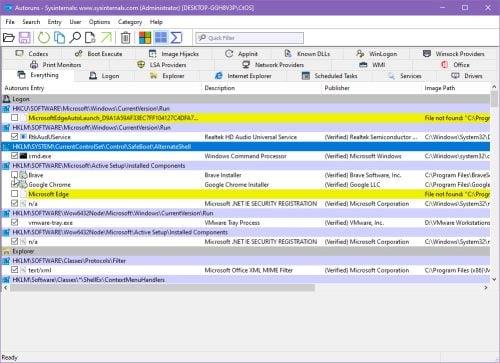
Taktu hakið úr stillingarfærslunni frá Autoruns listanum
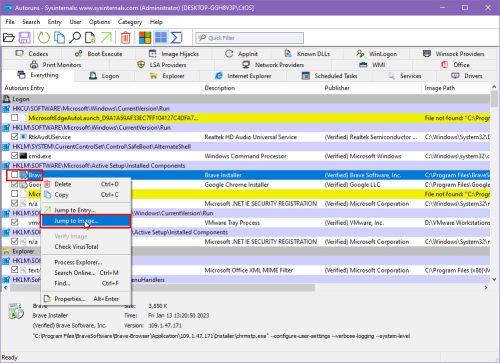
Hoppa á mynd á Autoruns
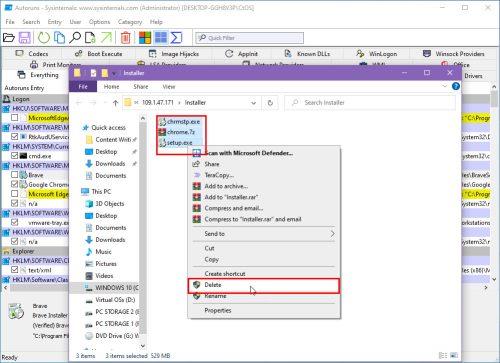
Eyddu skaðlegu efni úr myndamöppunni
Sumir spilliforrit eða njósnaforrit eru seigur. Þeir gætu reynt að bæta sjálfum sér við sjálfvirka keyrslulistann þegar þú hefur slökkt á honum. Staðfestu að það sé ekki á sjálfvirkri keyrslu listanum með því að endurræsa tölvuna og athuga tvítekna færsluna á Autoruns fyrir Windows.
Greindu kerfi án nettengingar með því að nota sjálfvirkar keyrslur fyrir Windows
Greina ótengd kerfisaðgerð gerir þér kleift að athuga diskadrif annarra Windows tölvur sem ekki ræsast eða ræsast mjög hægt. Þú verður að tengja drifið að innan eða utan við Windows tölvuna þína.
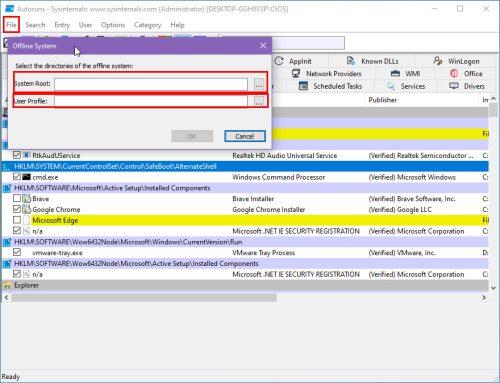
Greindu kerfi án nettengingar með því að nota sjálfvirkar keyrslur fyrir Windows
Keyrðu síðan Autoruns appið og smelltu á File . Þar ættir þú að sjá valkostinn Greina offline kerfi . Veldu það og finndu Windows uppsetningardrifið í System Root reitnum. Finndu síðan notandasniðið á biluðu Windows tölvunni frá sama drifi.
Smelltu á OK, og appið mun sýna öll ræsiforrit, kóða og Windows PC þjónustu sem þarfnast tafarlausrar viðgerðar.
Niðurstaða
Autoruns fyrir Windows er öflugt tól til að auka afköst kerfisins eða sparka út crapware úr tölvunni þinni. Prófaðu tólið næst þegar þú lendir í hægfara ræsingu, mistókst að ræsa, kerfisleynd og vandamál með spilliforrit á Windows tölvunni þinni.
Næst skaltu læra að breyta ræsiforritum í Windows 10 .
Þú lifir annasömu lífi. Það síðasta sem þú þarft eru sölusímtöl eða, jafnvel verra, símtöl frá svindlarum. En þeir geta gerst af og til. Þess vegna er
Hisense er eitt af efstu sjónvarpsmerkjunum með mikið úrval af gerðum sem henta mismunandi þörfum og smekk. Flest nútíma Hisense sjónvörp eru með snjöllum eiginleikum, eins og
.MOV skrár, tegund myndbandssniðs þróað af Apple, eru í miklum metum fyrir hágæða myndbands og hljóðs. Það er svo gott þessi fagmaður
Þótt Windows 11 eigi að vera notendavænna stýrikerfi en forverar þess, þá fylgja því nokkrar óvæntar breytingar. Ekki síst,
Kannski ertu að leysa nettengingarvandamál fyrir tiltekið forrit og þarft að athuga hvort tengiaðgangur þess sé opinn. Hvað ef þú þarft
Viltu fjarlægja Microsoft Edge af Windows 11 tölvunni þinni? Og vilt koma í veg fyrir að það setji sig sjálfkrafa upp aftur? Fylgdu þessari handbók.
Microsoft hefur alltaf gert Windows aðgengilegt í nokkrum útgáfum, hvort sem það er Nemandi og Kennari, Home eða Windows 7 og Vistas Ultimate. Windows 10 er nr
Stundum birtast skilaboð um tengingarvandamál eða ógildan MMI kóða og geta verið pirrandi fyrir Android notendur. Þegar ógild MMI kóða skilaboð
Virkar tölvan þín hægar en venjulega? Þetta gæti verið merki um að það sé að ofhitna. Það er algengt mál sem mun gera þig minna afkastamikill þegar þú reynir að reikna út
Þegar tölvan þín er farin að verða sein er það merki um að þú þurfir að losa um pláss. Venjulega er það frábær staður til að byrja að eyða tímabundnum skrám.








